3.13 修订云线
修订云线是由连续圆弧组成的多段线,在形状上类似于“云线”,主要用于在查看阶段提醒用户注意图形的某个部分。在查看或用红线圈阅图形时,可以使用修订云线功能亮显标记以提高工作效率。绘制有修订云线的示例如图3-55所示。在实际设计中,可以通过移动鼠标来从头开始创建修订云线,也可以将某些将象转换为修订云线。可以转换为修订云线的对象包括圆、椭圆、多段线和样条曲线。
要创建修订云线,则可以在命令行的“输入命令”提示下输入“REVCLOUD”并按<Enter>键,此时命令行窗口出现的提示信息如图3-56所示,接着根据命令行提示进行相应的操作。下面先简要地介绍各提示选项的功能含义。
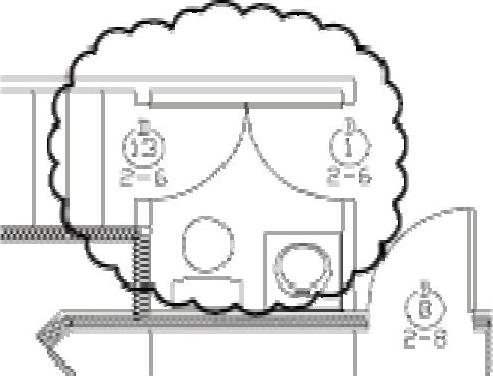
图3-55 修订云线示例

图3-56 REVCLOUD命令提示
●第一个角点:指定矩形修订云线的一个角点,还需要指定矩形修订云线的对角点。

对于多边形修订云线,提示为“指定起点”,此时需要指定的是起点和若干个用于定义多边形形状的其他点;对于徒手画修订云线,提示为“指定第一个点”,此时需要指定徒手画修订云线的第一个点,并可通过拖曳光标创建新修订云线。要闭合修订云线时将光标拖回到修订云线的第一个点。
●“弧长”:最小和最大圆弧长度的默认值为“0.5”。所设置的最大弧长不能超过最小弧长的3倍。
●“对象”:指定要转换为云线的对象。
●“矩形”:使用指定的点作为对角点创建矩形修订云线。这是AutoCAD 2016新增加的修订云线绘制功能。
●“多边形”:创建非矩形修订云线(由作为修订云线的顶点的3个点或更多点定义)。
●“徒手画”:绘制徒手画修订云线。
●“样式”:指定修订云线的样式。选择“样式”选项后,命令行出现“选择圆弧样式[普通(N)/手绘(C)]<当前>:”的提示信息,此时,可以指定修订云线的圆弧样式为“普通”或“手绘”。“普通”选项用于使用默认样式绘制修订云线,“手绘”选项用于像使用画笔绘图一样创建修订云线。
●“修改”:从现有修订云线添加或删除侧边。
为了便于绘制修订云线,在功能区“默认”选项卡的“绘图”面板中和功能区“注释”选项卡的“标记”面板中均提供有一个“修订云线”下拉菜单,该下拉菜单中提供了“矩形修订云线”按钮 、“多边形修订云线”按钮
、“多边形修订云线”按钮 和“徒手画”按钮
和“徒手画”按钮 。要创建矩形修订云线时,单击“矩形修订云线”按钮
。要创建矩形修订云线时,单击“矩形修订云线”按钮 ,接着分别指定修订云线的第一个角点和另一个角点,即可创建矩形修订云线;要创建多边形修订云线时,单击“多边形修订云线”按钮
,接着分别指定修订云线的第一个角点和另一个角点,即可创建矩形修订云线;要创建多边形修订云线时,单击“多边形修订云线”按钮 ,接着指定修订云线的起点,再单击以指定修订云线的其他顶点;要用画笔样式创建修订云线时,则单击“徒手画”按钮
,接着指定修订云线的起点,再单击以指定修订云线的其他顶点;要用画笔样式创建修订云线时,则单击“徒手画”按钮 ,选择“样式”提示选项和“手绘”提示选项,指定第一个点,并沿着要绘制的云线路径引导十字光标来绘制修订云线。如果绘制的徒手画修订云线不是闭合的,那么在命令行中还将出现“反转方向[是(Y)/否(N)]<否>:”的提示信息,由用户选择是反转方向还是不反转方向。
,选择“样式”提示选项和“手绘”提示选项,指定第一个点,并沿着要绘制的云线路径引导十字光标来绘制修订云线。如果绘制的徒手画修订云线不是闭合的,那么在命令行中还将出现“反转方向[是(Y)/否(N)]<否>:”的提示信息,由用户选择是反转方向还是不反转方向。
